Za pomocąSK10 komentarzyOstatnio zaktualizowany 30 stycznia 2018
Możesz chcieć wydrukować swoje wiadomości z różnych powodów. Możesz łatwo kopiować i wklejać pojedyncze wiadomości tekstowe, ale pamiętaj, że nie ma bezpośredniego sposobu drukowania wątków tekstowych. Jeśli jednak chcesz uzyskać kopię wszystkich swoich wiadomości iPhone/iPad (i) w dowolnym celu, możesz skorzystać z następujących metod! 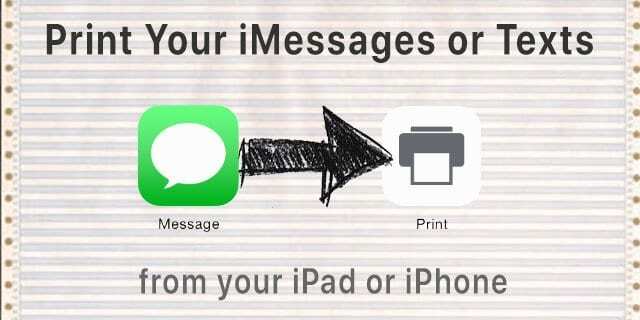
Zawartość
- Metoda 1 do drukowania wiadomości w aplikacji iMessage i wiadomości tekstowych SMS
- Metoda 2 do drukowania wiadomości w aplikacji iMessage i wiadomości tekstowych SMS
-
Jak drukować teksty przy użyciu starszych wersji iOS
- Powiązane posty:
Metoda 1 do drukowania wiadomości w aplikacji iMessage i wiadomości tekstowych SMS
Zrób zrzut ekranu wiadomości, które chcesz i wydrukuj ten zrzut ekranu!
Aby przechwycić ekran iPhone'a lub iPada
- W przypadku iPhone'a X naciśnij i przytrzymaj jednocześnie przycisk zwiększania głośności i przycisk boczny
- W przypadku starszych modeli iPhone'ów, iPadów i iPodów Touch naciśnij jednocześnie przycisk Home i przycisk zasilania / blokady / uśpienia
- Albo użyj Assistive Touch we wszystkich modelach, aby zrobić zrzut ekranu jedną ręką!
W zależności od ustawień dźwięku możesz również usłyszeć dźwięk migawki aparatu podczas przechwytywania ekranu. Następnie otwórz aplikację Zdjęcia (lub rolkę aparatu), znajdź zrzut ekranu (poszukaj albumu ze zrzutami ekranu) i wydrukuj go.
Jeśli chcesz wydrukować wiadomości tekstowe do celów prawnych, najlepiej zrobić zrzuty ekranu wszystkich wiadomości tekstowych, aby były oznaczone znacznikiem czasu, a następnie wydrukować zrzuty ekranu. I nie usuwaj ŻADNEJ z tych wiadomości i upewnij się, że wykonałeś kopię zapasową swojego iDevice za pomocą iCloud I iTunes, jeśli to możliwe.
Metoda 2 do drukowania wiadomości w aplikacji iMessage i wiadomości tekstowych SMS
- Znajdź wiadomość tekstową, którą chcesz wydrukować
- Naciśnij i przytrzymaj pole tekstowe, aż pojawi się menu z następującymi opcjami: Kopiuj, Mów, Więcej
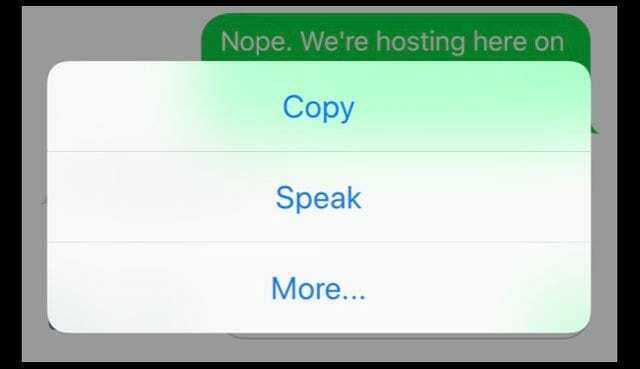
- Wybierz Więcej
- Kliknij kółka obok każdego wątku rozmowy, który chcesz wydrukować
- Po wybraniu wszystkich rozmów dotknij przycisku strzałki do przodu w prawym dolnym rogu ekranu

- Przekaż wiadomości do siebie
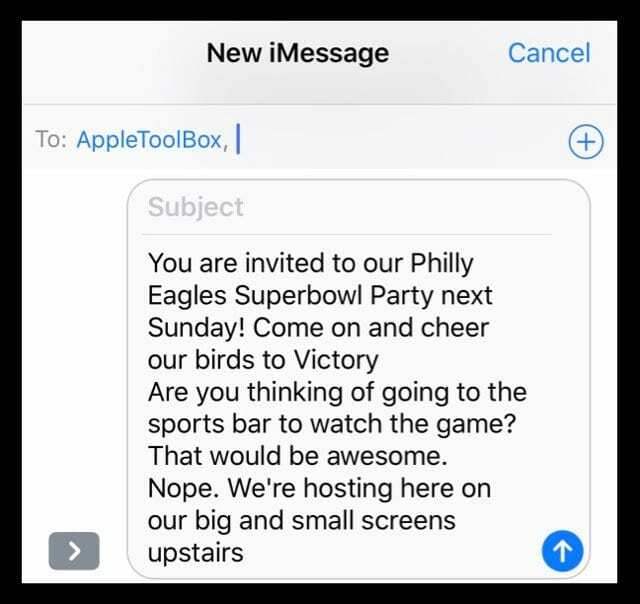
- Nadchodzi nowy tekst zawierający wszystkie wątki, które chcesz wydrukować
- Naciśnij i przytrzymaj tę nową wiadomość i wybierz Kopiuj z menu podręcznego
- Otwórz nową aplikację, taką jak Poczta, Notatki, Przypomnienia lub coś podobnego, i wklej skopiowane informacje

- Drukuj z wybranej aplikacji, korzystając z funkcji drukowania tej aplikacji (często w przycisku Udostępnij arkusz lub w opcjach menu przycisku Dalej)
- Aby drukować z iPhone'a, iPada lub iPoda Touch LUB aplikację obsługującą Twoją drukarkę, musisz mieć drukarkę obsługującą AirPrint
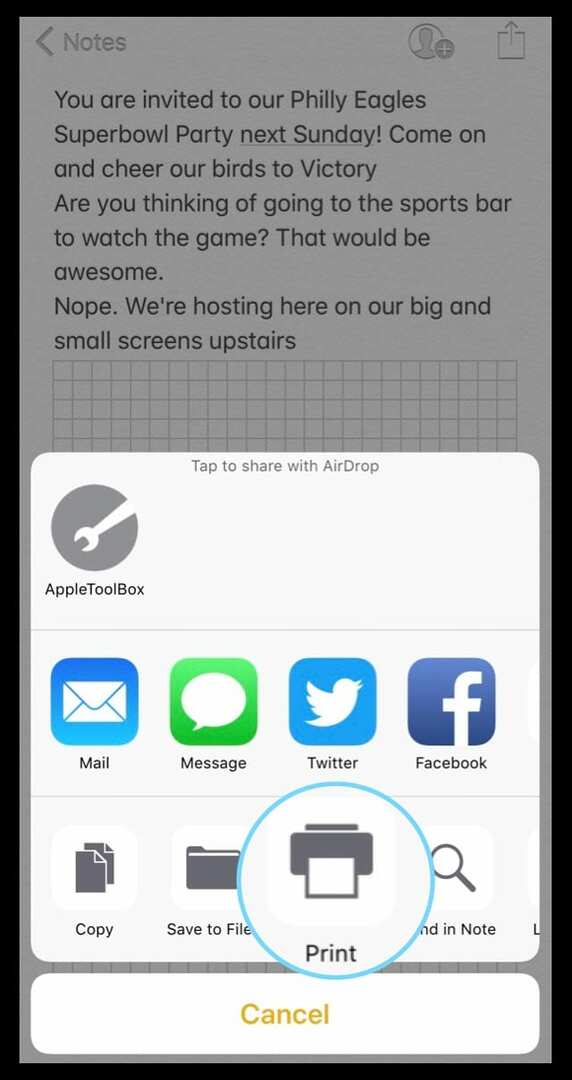
- Aby drukować z iPhone'a, iPada lub iPoda Touch LUB aplikację obsługującą Twoją drukarkę, musisz mieć drukarkę obsługującą AirPrint
Jak drukować teksty przy użyciu starszych wersji iOS
- Znajdź wiadomości, które chcesz wydrukować
- Stuknij Edytuj
- Sprawdź okrągłe przyciski obok każdego elementu
- Stuknij Przekaż i wyślij wybrane wiadomości do siebie
- Po otrzymaniu wiadomości, którą właśnie wysłano, dotknij i przytrzymaj, aby skopiować i wkleić w innym miejscu (np. aplikacji Notatki) i wydrukować

Firma Sudz (SK), mająca obsesję na punkcie technologii od początku pojawienia się A/UX w Apple, jest odpowiedzialna za kierownictwo redakcyjne AppleToolBox. Mieszka w Los Angeles w Kalifornii.
Sudz specjalizuje się we wszystkich rzeczach związanych z macOS, po przejrzeniu dziesiątek zmian OS X i macOS na przestrzeni lat.
W poprzednim życiu Sudz pomagał firmom z listy Fortune 100 w ich aspiracjach związanych z technologią i transformacją biznesową.